Gabungkan Fail WMA dengan Alat Web Percuma dan Apl Luar Talian Hebat
Bayangkan mendengar trek yang tidak lengkap atau kuliah audio WMA berasingan yang disimpan pada CD. Semua orang mahu mendengar main balik tanpa gangguan, bukan? Apabila gangguan hadir, momentum terganggu juga. Cara yang ideal untuk mencapai main balik yang terganggu adalah dengan menggabungkannya ke dalam satu fail. Dengan itu, kami akan memeriksa alat terbaik untuk menggabungkan fail WMA meliputi kaedah luar talian dan dalam talian. Ketahui alat yang sesuai dengan pilihan anda dengan baik.
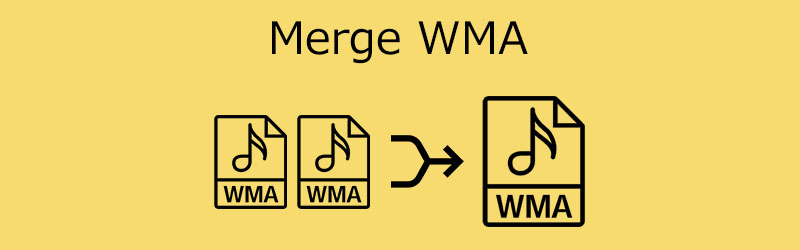
- Bahagian 1. Cara Menggabungkan Fail WMA Dalam Talian
- Bahagian 2. Cara Profesional untuk Menggabungkan Fail WMA
- Bahagian 3. Perbandingan Antara 3 Alat
- Bahagian 4. Soalan Lazim Penggabungan WMA
Bahagian 1. Cara Menggabungkan Fail WMA Dalam Talian
1. Aconvert
Aconvert ialah program dalam talian yang direka khusus untuk menukar fail audio dengan bantuan internet dan pelayar web tanpa rasa sakit. Selain itu, ia menyediakan ciri yang membolehkan anda menggabungkan atau menggabungkan fail audio seperti WMA. Selain itu, ia datang dengan pelbagai kaedah import, termasuk tempatan, dalam talian, Google Drive, dan Dropbox. Ini bermakna anda boleh memilih untuk memuat naik dari pemacu tempatan anda, dari sumber dalam talian atau tapak web dan dari awan. Selain itu, saiz fail maksimum yang boleh dimuat naik ialah 200M. Lihat langkah di bawah untuk mengetahui cara menggabungkan fail WMA menjadi satu.
Langkah 1. Mulakan dengan melayari laman web program. Hanya taip pautannya pada medan alamat web penyemak imbas anda, dan anda harus mendarat pada antara muka utamanya.
Langkah 2. Pergi ke antara muka audio dengan mengklik Audio pilihan pada panel sebelah kiri. Seterusnya, klik pada Gabungan pilihan di bar menu atas.
Langkah 3. Kali ini, klik Pilih fail butang dan pilih fail WMA yang anda ingin muat naik dan gabungkan.
Langkah 4. Kemudian, klik pada Hantar butang, dan proses penggabungan akan dimulakan. Bergantung pada urutan yang anda tambahkan, itulah susunan yang akan mereka mainkan.
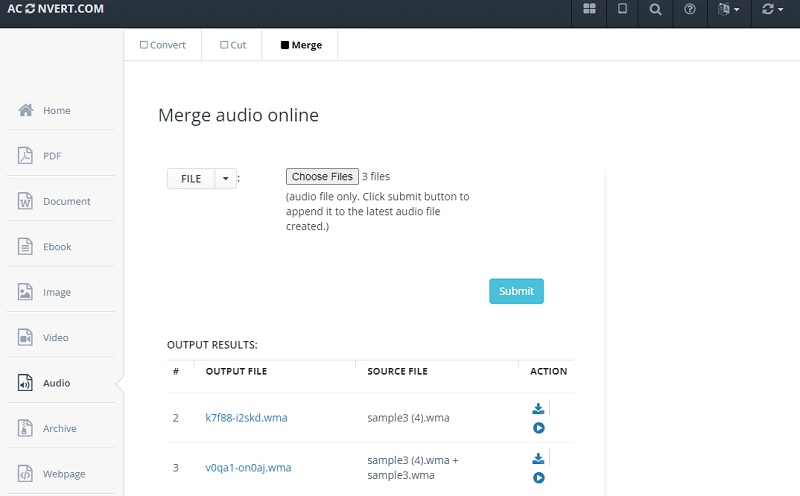
2. Penggabungan Audio Clideo
Editor audio dalam talian menyeluruh ialah cara kami menerangkan Penggabungan Audio Clideo. Sebabnya ialah ia menawarkan alat yang pelbagai. Anda boleh menemui alat pemotongan dan pemangkasan audio, penukar, perakam, penggabungan dan banyak lagi. Tambahan pula, outputnya sangat disesuaikan kerana ia membolehkan anda mengatur urutan lagu. Anda juga boleh menambah kesan seperti crossfade dan beberapa format audio untuk keperluan penukaran anda. Berikut ialah cara untuk menggabungkan fail WMA menjadi satu menggunakan Clideo.
Langkah 1. Sila akses tapak web alat dengan menaip alamat webnya pada bar pautan pada penyemak imbas anda.
Langkah 2. Semak imbas alatan Clideo dan pilih Gabungkan Audio pilihan.
Langkah 3. Kemudian, muat naik fail WMA sasaran anda. Klik pada Pilih fail butang dan muatkan fail WMA yang anda inginkan. Antara muka penggabungan audio akan muncul selepas itu.
Langkah 4. Susun susunan lagu dengan sewajarnya dan gunakan kesan jika perlu. Untuk memulakan proses penggabungan, klik butang Eksport butang di sudut kanan bawah.
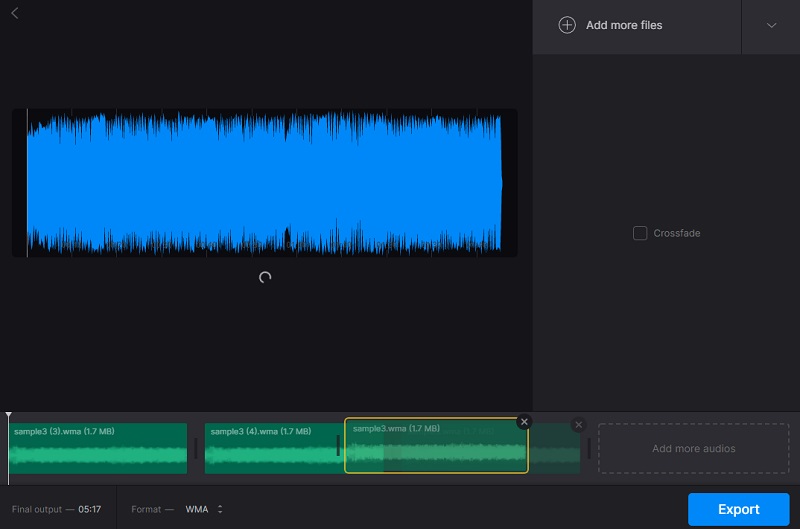
Bahagian 2. Cara Profesional untuk Menggabungkan Fail WMA
Tidak dinafikan bahawa alatan dalam talian adalah mudah kerana anda tidak perlu memasang sebarang perisian dan menggabungkan fail WMA secara percuma. Kelemahan terbesar jenis ini ialah mereka bergantung pada internet. Ini boleh menyebabkan gangguan pada proses muat naik dan penggabungan, sama ada anda suka atau tidak. Lebih baik lagi, beralih kepada alatan luar talian seperti Penukar Video Vidmore.
Ini adalah sekeping aplikasi yang memuatkan ciri berkuasa untuk menggabungkan dan mengedit fail media secara profesional. Ia boleh menyertai fail audio dalam format yang sama tanpa mengira bilangan dan panjang fail audio. Lebih penting lagi, ia membolehkan anda memangkas, memotong atau menyambung audio dalam beberapa klik mudah. Dapatkan pengetahuan tentang operasi untuk menggabungkan fail WMA dalam senarai langkah di bawah.
Langkah 1. Jalankan Penukar WMA
Pertama, muat turun program pada PC atau Mac anda. Hanya pilih antara Muat turun percuma butang untuk mendapatkan versi terkininya. Pasang dan jalankan program penggabungan audio yang berkuasa ini.
Langkah 2. Muat naik fail WMA
Klik Tambahan butang tanda untuk menambah fail audio. Sebagai alternatif, anda boleh menyeret dan melepaskan trek audio ke program sebagai cara lain untuk memuat naik fail.
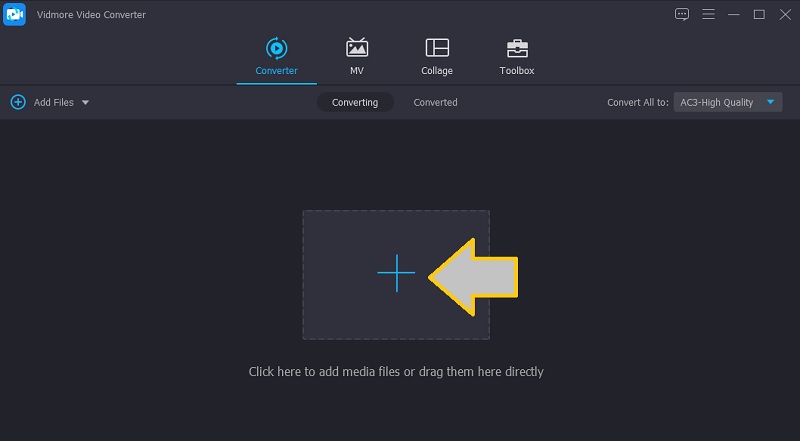
Langkah 3. Potong fail audio
Daripada senarai fail audio, pilih fail yang ingin anda edit dan klik fail audio Potong butang. Seret bar hendal audio untuk memangkas fail atau tetapkan nilai dalam beberapa saat untuk memotong video kepada bahagian pada antara muka pengeditan. Tekan Jimat butang untuk mengesahkan perubahan.
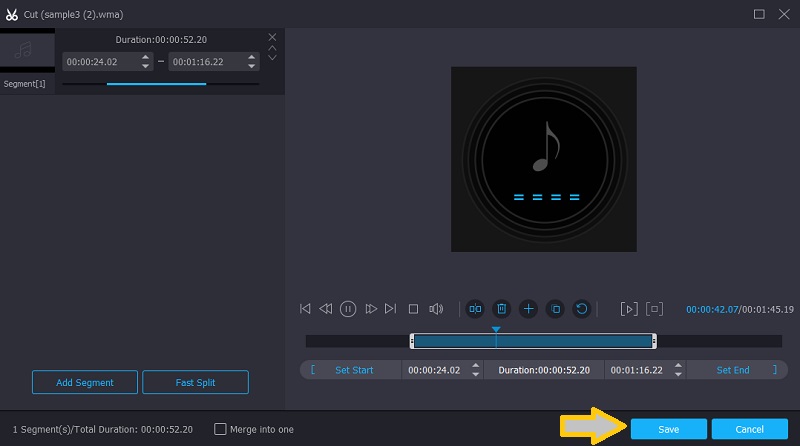
Langkah 4. Gabungkan fail WMA menjadi satu
Pada ketika ini, tandakan Gabungkan ke dalam satu fail pilihan dengan cek. Kemudian, buka lipatan Profil menu dan buka tab Audio untuk memilih format output yang sesuai. Akhir sekali, klik pada Tukar Semua butang untuk menggabungkan fail WMA bersama-sama.
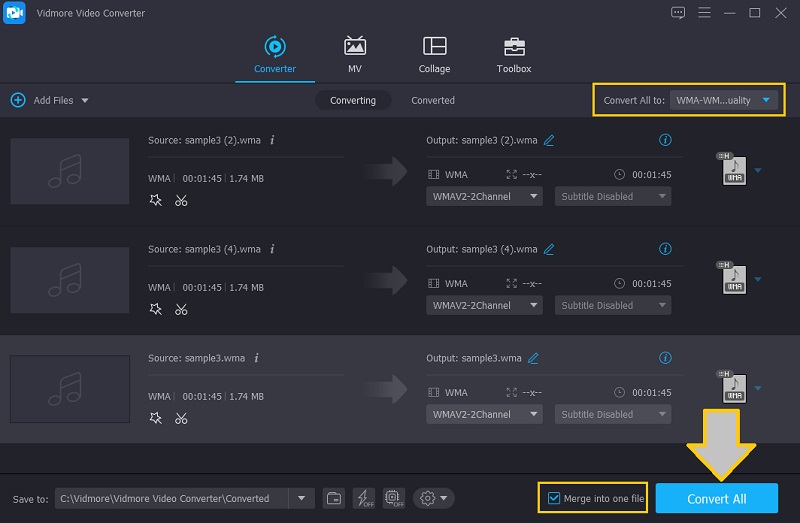
Bahagian 3. Perbandingan Antara 3 Alat
Untuk perbandingan visual 3 alatan yang disemak di atas, berikut ialah ilustrasi jadual yang mungkin membantu anda.
| Alat | Kelajuan pantas | Kotak Alat | Keserasian Windows dan Mac | Fungsi penyuntingan |
| Bertukar | ||||
| Video | ||||
| Penukar Video Vidmore | ||||
Bahagian 4. Soalan Lazim Penggabungan WMA
Bagaimana anda menukar WMA kepada MP3?
Dengan mengandaikan anda telah merobek CD fail WMA, anda kini boleh menukar fail WMA kepada fail MP3 dengan mudah menggunakan penukar. Anda boleh memilih untuk melakukannya di luar talian menggunakan alatan desktop seperti Vidmore, yang menawarkan keupayaan gabungan dan pembahagian WMA. Anda juga boleh menukar dalam talian menggunakan alat web.
Apakah yang anda maksudkan dengan WMV WMA?
Jika fail mempunyai sambungan .wmv, ia dimampatkan menggunakan codec Windows Media Video. Sebaliknya, fail dimampatkan menggunakan codec Audio Media Tetingkap jika ia mempunyai sambungan fail .wma.
Mana yang lebih baik, WMA atau FLAC?
Kedua-duanya tidak rugi, dan terdapat sedikit atau tiada perbezaan dalam perbezaan bunyi. Tetapi jika anda memilih fail yang lebih kecil dalam saiz fail, gunakan format WMA.
Kesimpulannya
Anda kini boleh menikmati main semula yang tidak mempunyai jeda, kerana anda boleh sertai fail WMA menjadi satu menggunakan program di atas. Anda boleh menggunakan kaedah ini walaupun untuk mendengar masa hadapan. Namun, alat yang paling digalakkan untuk kegunaan jangka panjang ialah Vidmore Video Converter. Tiada had atau sekatan. Selain itu, anda boleh menikmati menggabungkan dan menukar fail tanpa gangguan internet.


